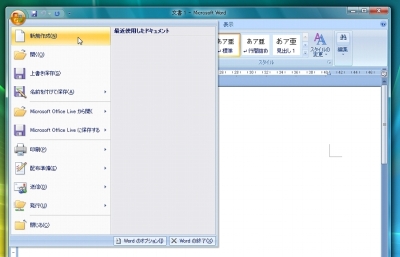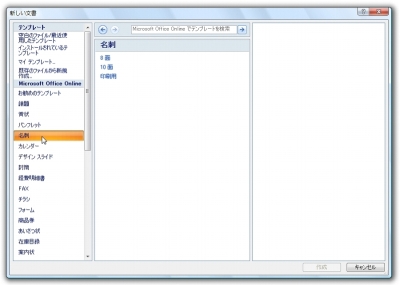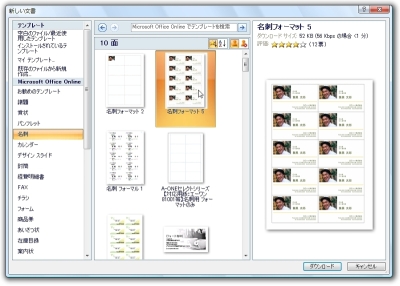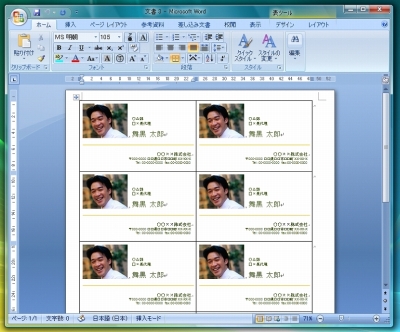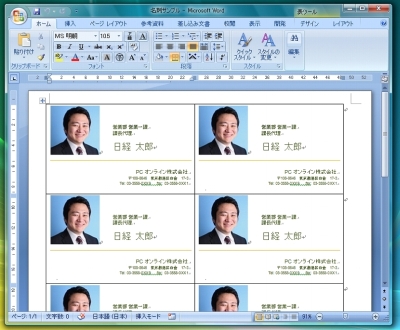名刺を会社や自分のプリンターでプリントできれば、印刷会社に依頼する時間とコストが節約できる。Wordの表作成機能を使って、名刺のフォーマット作成する手もあるが、Microsoft Office Onlineには、名刺のテンプレートが用意されているので、ぜひ活用しよう。
初めて会う相手に自分のことを印象付けるには、名刺のデザインを工夫するのは有効な手段だ。顔と名前を一致して覚えてもらうために、名刺に写真を入れても良いだろう。Wordでは、Microsoft Onlineのテンプレートから名刺のテンプレートをダウンロードできる。多彩なデザインが用意されているので、自分なりにアレンジしてオリジナルの名刺を作ろう。
まずは、Officeボタンから「新規作成」をクリックして「新しい文書」のウィンドウを開く。左端の「Microsoft Online」から「名刺」を選択し、用紙のレイアウトを選択。あとは、図やテキストボックスを挿入して、好みのデザインに仕上げればよい。